Om du använder din iPhone till fullo har du troligen ett schema för Stör ej-läget. Tack vare detta läge kan du vara 100 % säker på att ingen kommer att störa dig medan du sover, eller kanske medan du arbetar. Efter aktivering kommer alla inkommande samtal, meddelanden och andra aviseringar att stängas av automatiskt, om du inte anger något annat. Men om du har Stör ej aktivt och du arbetar på enheten kommer medialjuden inte att stängas av. Så om du inte är försiktig och inte dämpar medialjuden manuellt kan du av misstag starta en högljudd video som till exempel kan få din älskade att vakna.
Det kan vara intresserar dig

Hur man ställer in automatisk tystnad på iPhone efter att ha aktiverat Stör ej-läget
Men den goda nyheten är att du enkelt kan undvika ovanstående situation. iOS har varit en del av Automation under lång tid, som automatiskt kan utföra en sekvens av uppgifter efter att ett visst tillstånd uppstår. Alternativen är verkligen otaliga och bland annat kan du ställa in att medialjud ska stängas av automatiskt när Stör ej är aktiverat. Följ dessa steg för att ställa in det:
- Först måste du flytta till den inbyggda applikationen Förkortningar.
- När du har gjort det klickar du på fliken i bottenmenyn Automatisering.
- Tryck sedan på nästa skärm Skapa personlig automatisering (eller till och med på ikonen + uppe till höger).
- Nu måste du scrolla ner i listan över åtgärder och hitta rutan Stör inte, som du klickar på.
- Se sedan till att alternativet är markerat Det är på och tryck på längst upp till höger Nästa.
- Tryck sedan på knappen längst upp på skärmen Lägg till åtgärd.
- Använd sökrutan för att hitta en händelse Justera volymen a genom att knacka Lägg till henne.
- Klicka nu på i åtgärdsblocket procentsiffra och genom att använda reglaget uppstart 0%.
- När du har gjort det, tryck på knappen i det övre högra hörnet Nästa.
- Då måste du använda omkopplaren avaktiverad fungera Fråga innan du börjar.
- En dialogruta öppnas, klicka på alternativet Fråga inte.
- Slutligen, bekräfta bara skapandet av automatiseringen genom att klicka på Klart längst upp till höger.
Så med hjälp av ovanstående procedur kan den ställas in för att automatiskt stänga av mediavolymen efter att Stör ej har aktiverats. Det finns förstås fler varianter för att justera denna automatisering – du behöver inte vara uppmärksam på Stör ej-läget alls, och hela automatiseringen kan utföras till exempel vid en viss tidpunkt, eller kanske när du nå en viss plats. Använder du någon automatisering? Om så är fallet, låt oss veta vilka i kommentarerna - vi kan inspirera varandra.



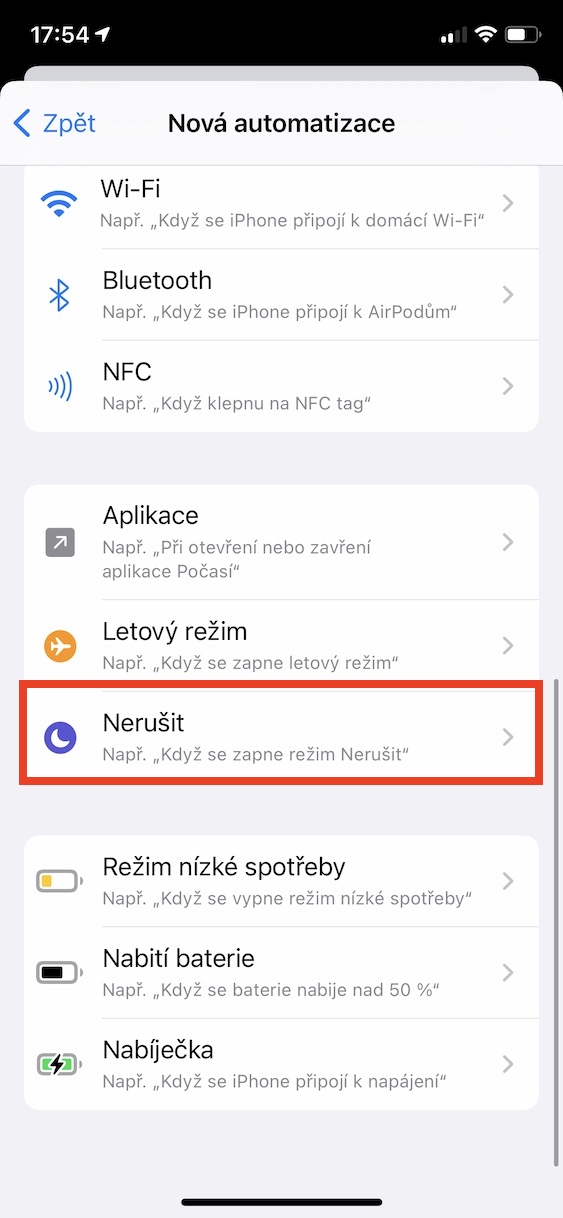
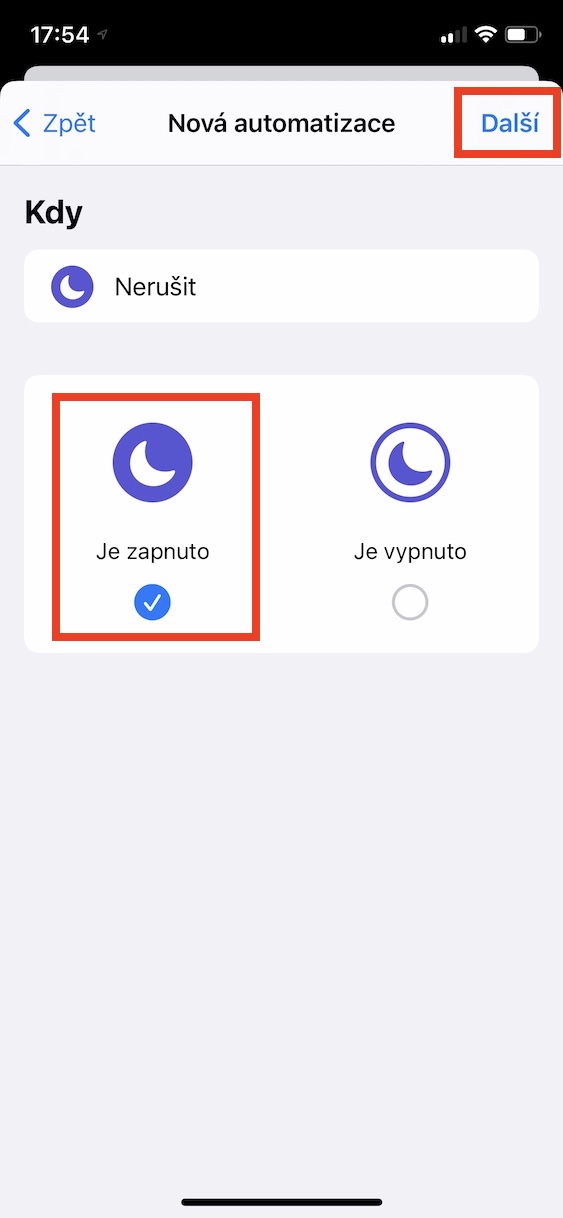
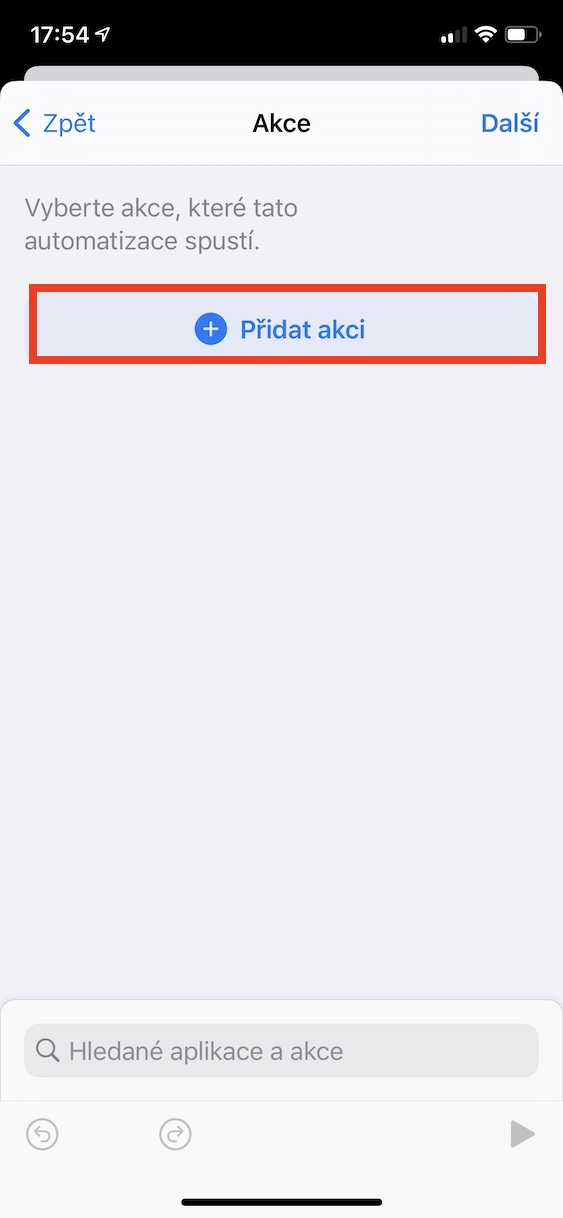
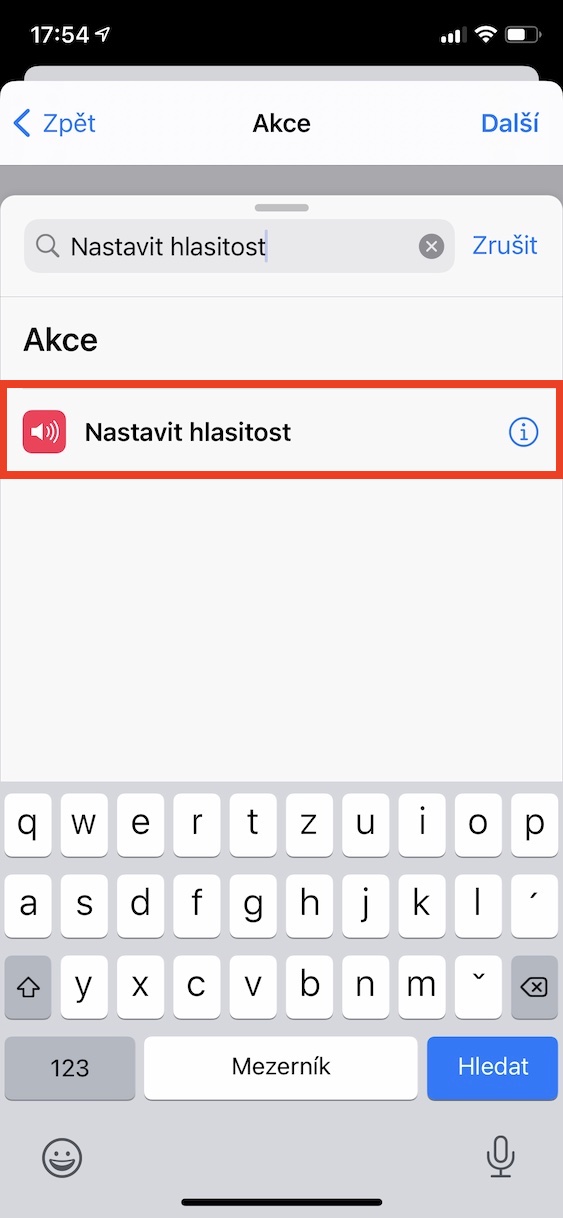
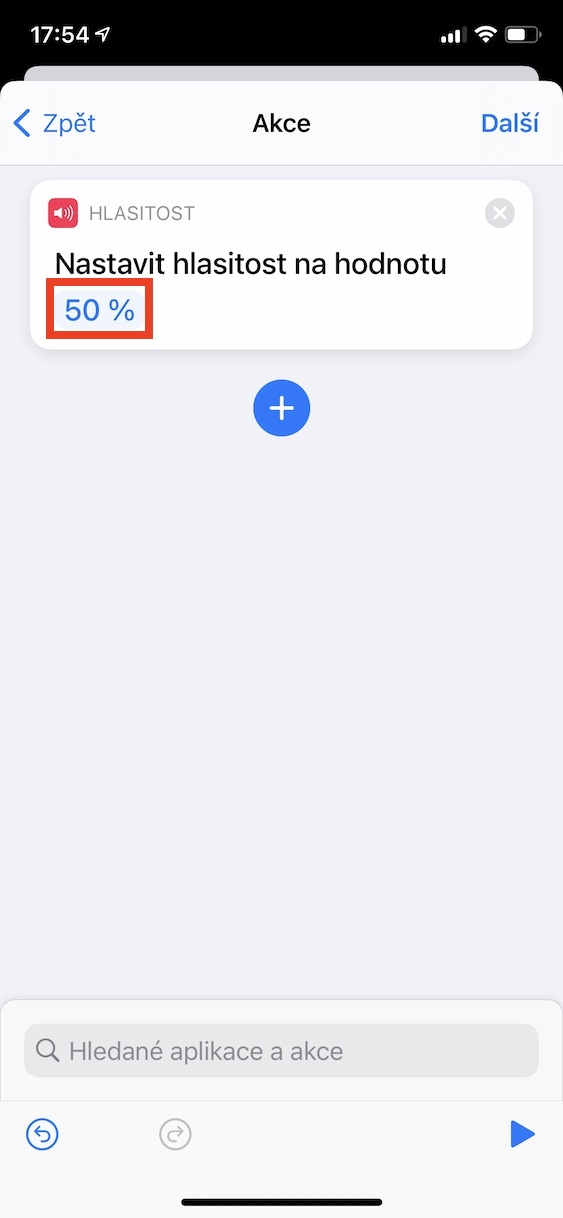

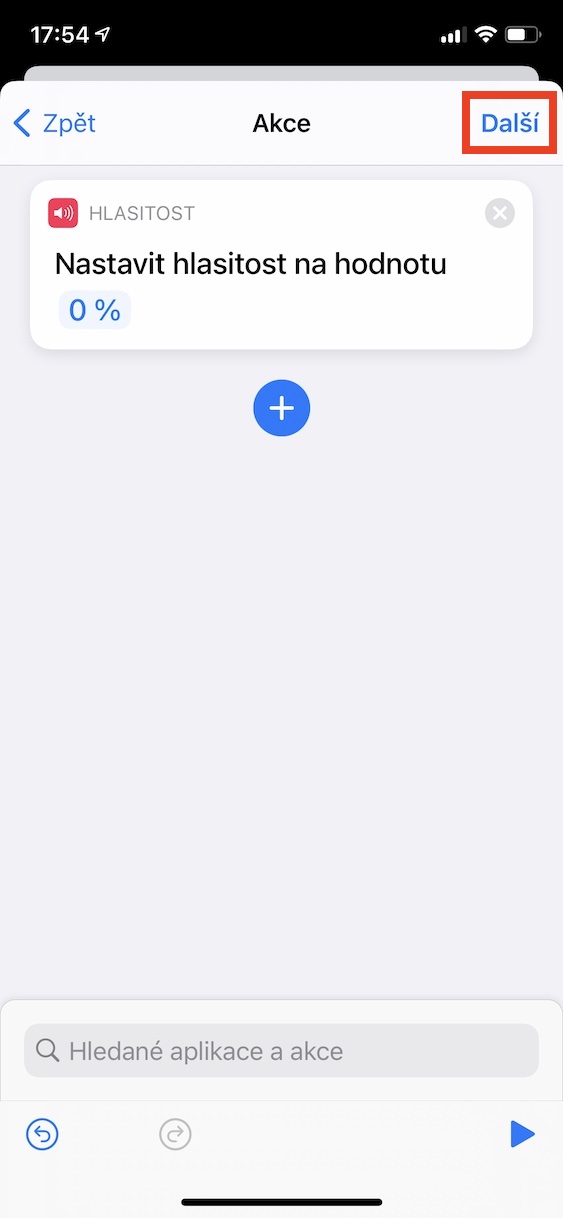
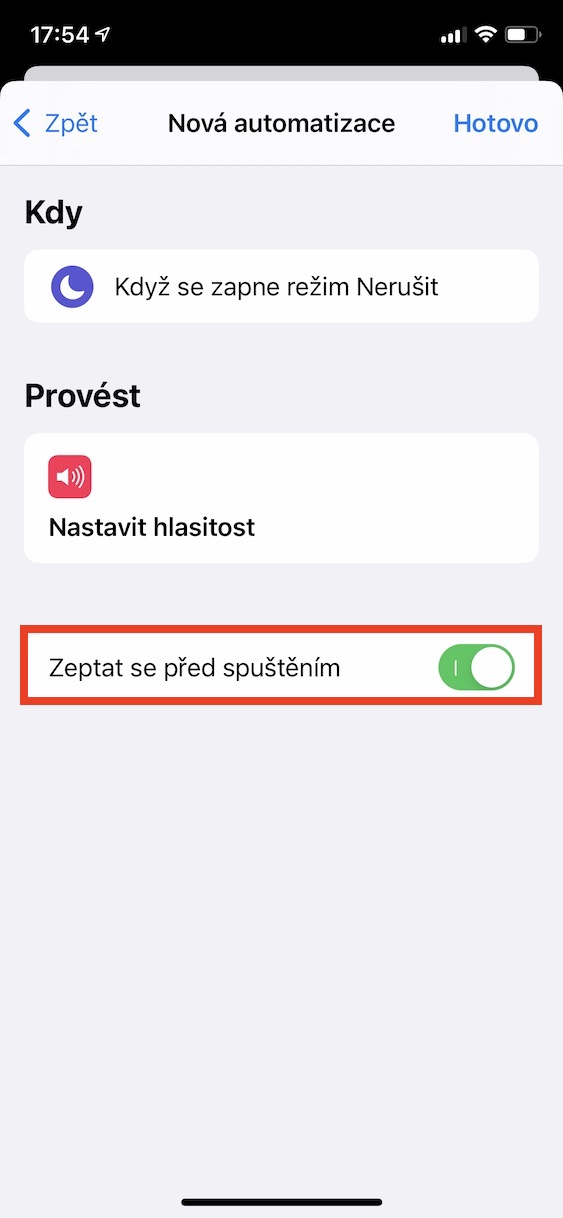

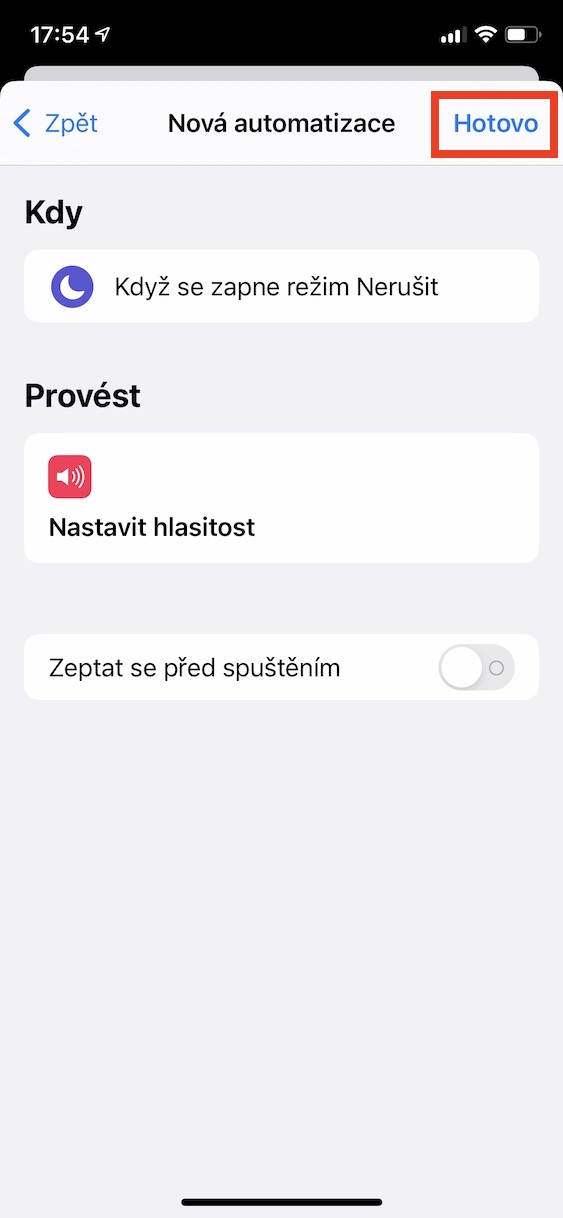
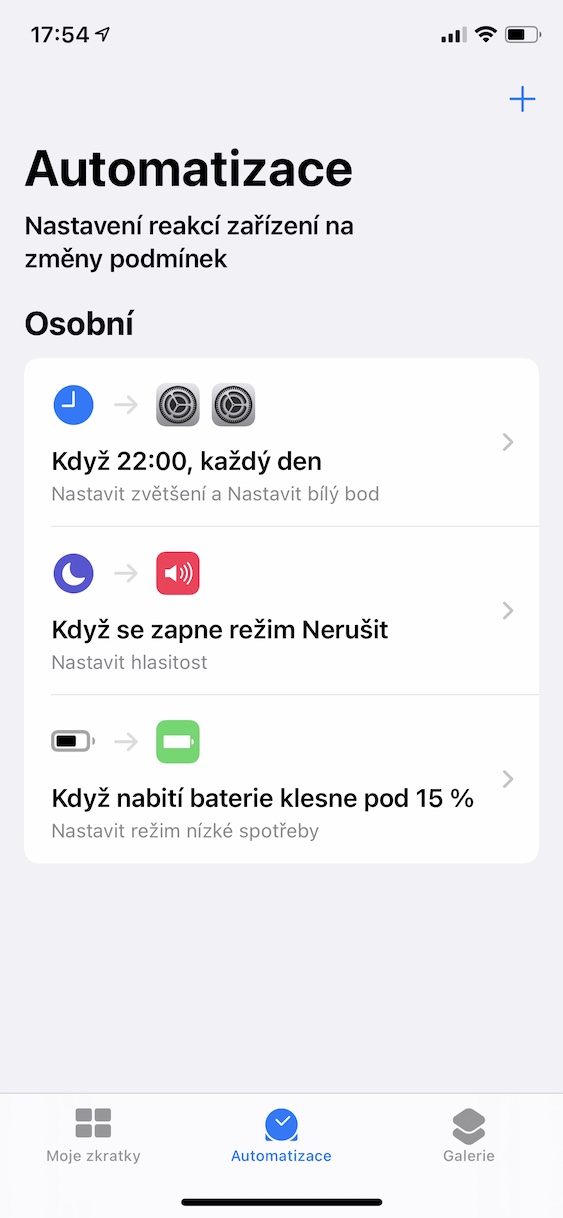
Jag använder det inte, eftersom de absolut värdelösa aviseringarna om deras lansering och utförande, som inte går att stänga av i systemet, går mig fruktansvärt på nerverna. Apple körde ihop.